Hvordan lage en brukerkonto med Windows 10 og enklere
Windows 10 lar deg logge på brukeren dinkonto med en PIN-kode i stedet for et passord. Det er en hendig funksjon som noen hevder er sikrere enn at et passord er at mange foretrekker frem enkle ikke-sikre passord. Å sette opp en pin er enkelt hvis du vet hvor du skal se, så bare følg trinnene og om 2 minutter vil du være god å gå.
Logg inn i Windows 10 med en PIN-kode
Trinn 1. Gå til Innstillinger> Kontoer> Påloggingsalternativer. Bla ned på høyre side og klikk Legg til-knappen under PIN-delen.

Steg 2. Bekreft passordet ditt (jeg anbefaler at du bruker en enkel passordfrase), enten du logger på med Microsoft-kontoen din eller har opprettet en lokal konto.
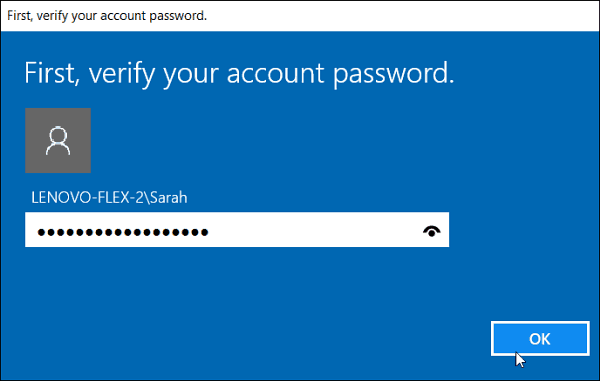
Trinn 3. Skriv inn PIN-koden din to ganger og klikk OK. Det er det. Nå trenger du bare å skrive inn PIN-koden din for å logge på Windows 10-enheten.
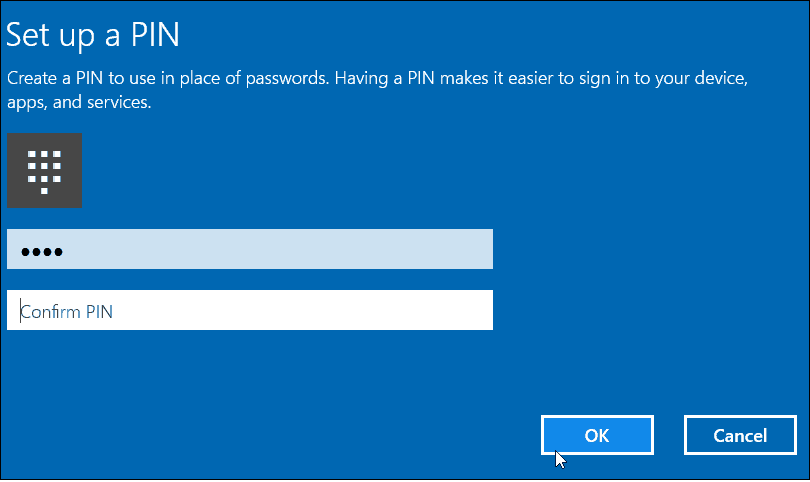
Hvis du noen gang vil endre det, kan du gå tilbake til Innstillinger> Kontoer> Påloggingsalternativer og velg Endring knapp.
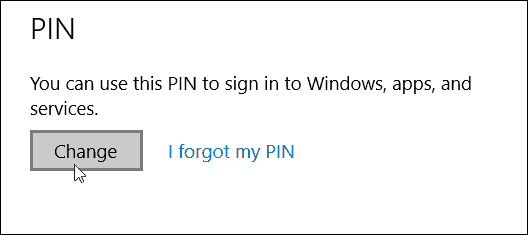
Hvis du gynger Window 8.1 og vil opprette en PIN-kode, kan du lese artikkelen vår her.
![Logg deg automatisk på online tjenester med Windows 7 [Slik gjør du det]](/images/microsoft/automatically-login-to-online-services-with-windows-7-how-to.png)








![Tilpass WordPress-påloggingssiden [Quick-Tip]](/images/geek-stuff/customize-wordpress-login-page-quick-tip.png)
Legg igjen en kommentar